Gumawa ang Microsoft ng saradong ecosystem para sa paglalaro sa mga platform nito. Ginagawa nitong madaling gamitin ang Windows sa mga accessory ng Xbox, ngunit kung minsan, may mga error. At alam naming narito ka para sa isang partikular na tanong: paano ayusin ang isang computer na hindi nakikilala ang controller ng Xbox One?
Maaaring naglalaro ka sa iyong PC gamit ang controller, at bigla itong huminto sa paggana. Bilang kahalili, nabigo ang computer na basahin ito sa pamamagitan ng cable o Bluetooth. Ang status ng error ay kadalasang “Hindi nakikilala ang USB device.”Kung gagamitin mo ito sa pamamagitan ng Bluetooth, makikita mong hindi ito mahanap ng computer.
Naghahanap kami na ayusin ang isyu sa isang serye ng mabilisang pag-aayos at tugunan ang mga potensyal na bug na nakakaapekto sa iyong operating system o iyong controller.
Hindi Nakikilala ng Computer ang Mga Sanhi ng Xbox One Controller
Narito ang ang listahan ng mga malamang na salarin:
Luma na ang iyong Windows. Nagdudulot ito ng mga isyu sa compatibility. Luma na ang firmware ng controller. Nagdudulot din ito ng mga isyu sa compatibility. Luma na ang mga driver ng controller. Makakatulong ito kung pananatilihin mo ang mga ito hanggang sa par upang maiwasan ang mga isyu sa compatibility. Ang iyong wireless controller ay ipinares na sa isa pang device. Pinipigilan ng iyong anti-virus software ang controller na gumana nang tama. Maaaring hinaharangan nito ang mahahalagang function na ginagamit ng iyong mga app (gaya ng Xbox App o Steam).Wala kang tamang configuration sa Steam. Dapat mong paganahin ang mga partikular na opsyon para magamit ang Xbo x controller sa platform. Ang USB port ay may sira. Katulad nito, gumagamit ka ng mga USB port na walang power-ito ay kung sakaling gumagamit ka ng PC, dahil maaaring walang power ang mga port sa gilid, itaas, o harap.
Kung sa tingin mo ay alam mo kung alin sa mga ito ang problema, maaari kang dumiretso sa partikular na solusyon na kailangan mo.
Paano Ayusin ang Computer na Hindi Nakikilala ang Xbox One Controller?
Ang problema ay nagpapakita mismo sa dalawang paraan.
Kung sinusubukan mong gamitin ang controller gamit ang USB cable nito, makakakita ka ng mensahe ng error: “Hindi Nakikilala ang USB Device.”Maaaring hindi nagbabasa ang computer ang device at hindi rin naghahatid ng anumang abiso. Makikita mong kumikislap ang ilaw ng controller kung sinusubukan mong gamitin ang controller sa pamamagitan ng Bluetooth. Pagkatapos, mabibigo ang Windows na mahanap ang device sa pamamagitan ng Bluetooth menu.
Kami’muling sinusuri ang lahat ng posibleng pag-aayos. Malamang na kailangan mong gumawa ng iba’t ibang bagay upang mahanap ang iyong solusyon.
I-update ang Windows
Kailangan ng controller ng Xbox ang pinakabagong update sa Windows upang gumana nang tama, Kaya, nagsisimula kami sa pamamagitan ng pag-update ng system.
Pareho ang mga hakbang sa Windows 10 o 11. Narito ang magagawa mo:
I-click ang Windows button sa taskbar. Mag-click sa 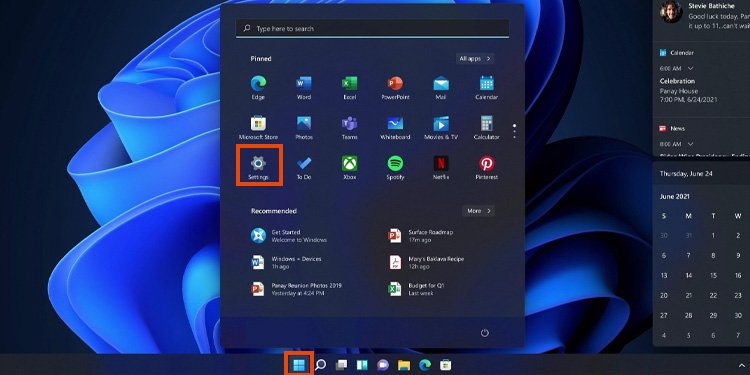 Pumunta sa Windows Update.
Pumunta sa Windows Update. 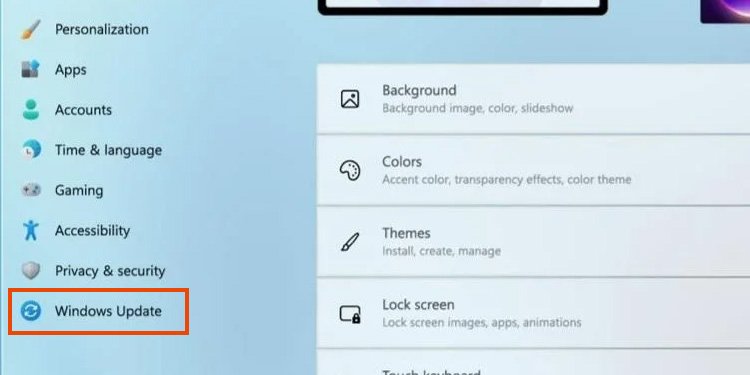
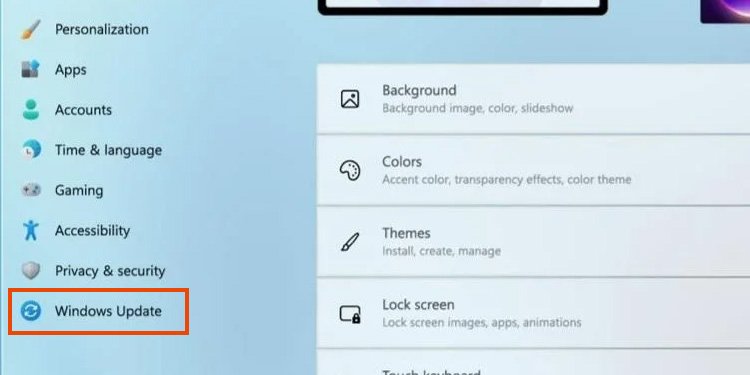 Mag-click sa Tingnan ang Mga Update.
Mag-click sa Tingnan ang Mga Update.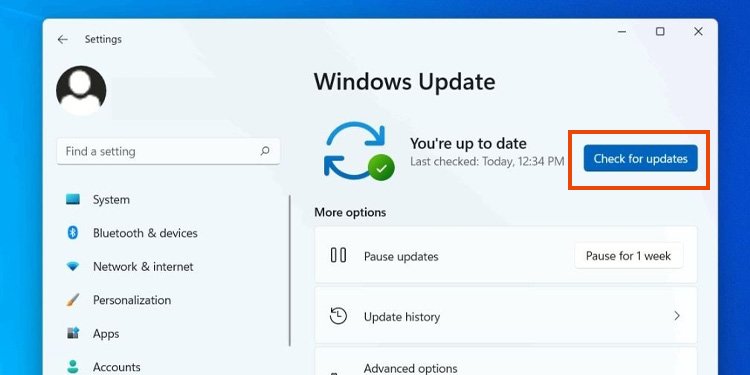
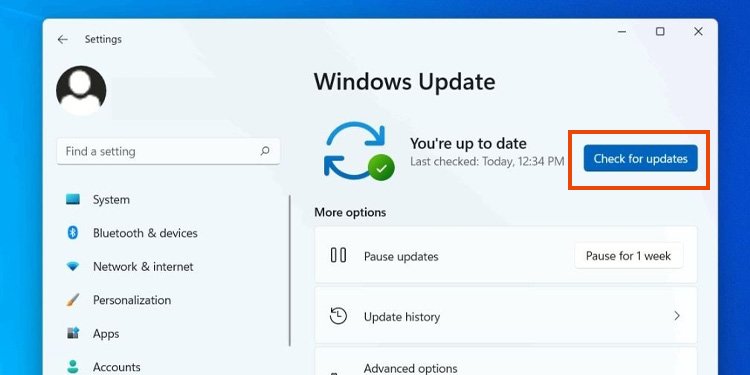 Kung mayroong’muling magagamit ang mga update, piliin ang “I-download at i-install.”Upang tingnan ang mga karagdagang update, piliin ang Mga Advanced na Opsyon
Kung mayroong’muling magagamit ang mga update, piliin ang “I-download at i-install.”Upang tingnan ang mga karagdagang update, piliin ang Mga Advanced na Opsyon 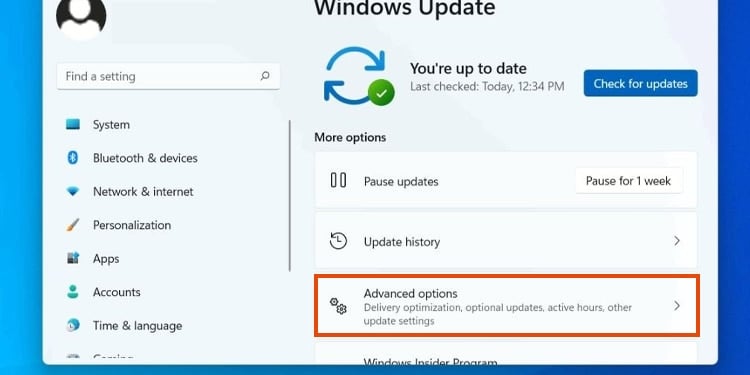
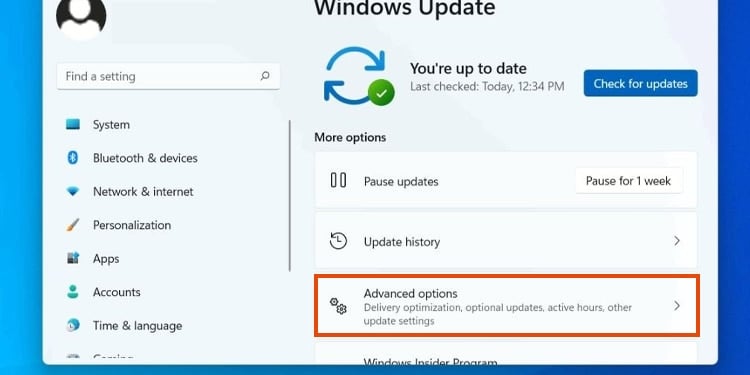 I-click ang Mga Opsyonal na Update. Kung makakita ka ng anumang mga update na available
I-click ang Mga Opsyonal na Update. Kung makakita ka ng anumang mga update na available
Kakailanganin mong i-restart ang system upang maisagawa ang pag-install kapag nag-download ang Windows ng update.
I-reset ang Xbox Controller
Ang susunod na hakbang ay ang pag-reset ng controller upang burahin ang mga bug at mga aberya. Magagawa namin ito sa pamamagitan ng power cycle:
Tiyaking naka-off ang iyong Xbox console. I-flip ang controller at tanggalin ang mga baterya nito. 
 Subukan ang mga baterya sa ibang device. Ang Xbox Elite Wireless Controller Series ay may pagmamay-ari na battery pack, kaya laktawan ang hakbang na ito kung mayroon kang device na iyon. Kung walang charge ang mga baterya, kumuha ng bagong pack, o i-charge ang pack. Maghintay ng mga limang minuto. Ilagay ang mga baterya sa controller.
Subukan ang mga baterya sa ibang device. Ang Xbox Elite Wireless Controller Series ay may pagmamay-ari na battery pack, kaya laktawan ang hakbang na ito kung mayroon kang device na iyon. Kung walang charge ang mga baterya, kumuha ng bagong pack, o i-charge ang pack. Maghintay ng mga limang minuto. Ilagay ang mga baterya sa controller.
Hindi ka pa handang subukan ang controller. Una, kailangan namin itong i-update sa pamamagitan ng Xbox Accessories app.
I-update ang Controller sa pamamagitan ng Xbox Accessories
Pagkatapos mong i-update ang Windows, dapat mong i-update ang firmware ng controller gamit ang Xbox Accessories app. Maaari mo itong i-download nang libre sa Microsoft Store.
Kapag nasa PC mo na ang app, isaksak ang controller sa iyong computer sa pamamagitan ng USB cable nito. Pagkatapos, maaari mong i-update ang controller sa Windows 10 at 11 sa pamamagitan ng Xbox Accessories app. Kaya, una, pumunta sa Microsoft Store.
Buksan ang app. Kung mayroong available na update, piliin ito. 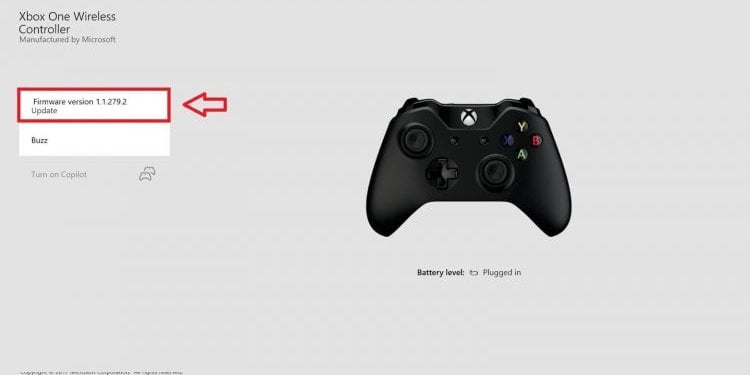
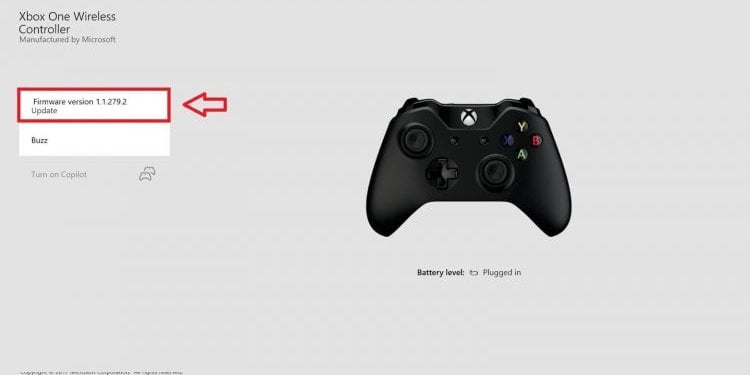 Sundin ang mga prompt ng screen upang makumpleto ang pag-update.
Sundin ang mga prompt ng screen upang makumpleto ang pag-update.
Kung hindi nakikilala ng app ang controller, maaaring kailanganin mong muling i-install ito tulad nito:
I-right-click ang icon ng Windows sa taskbar. Piliin ang Mga app at feature 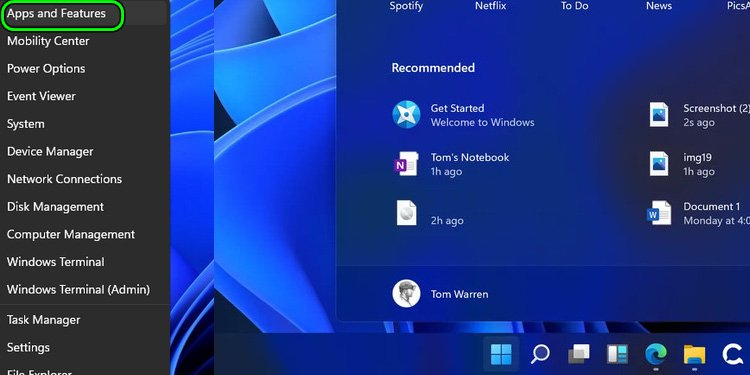
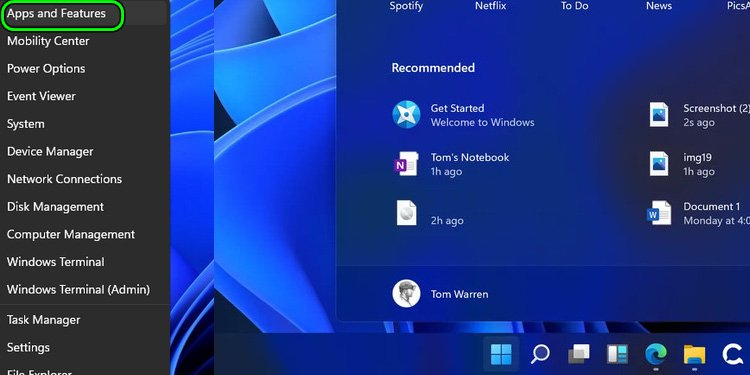 Hanapin Xbox Accessories sa listahan. Mag-click sa tatlong patayong tuldok, at piliin ang I-uninstall. Maaari mo ring makita ang Mga advanced na opsyon-i-click iyon kung ganoon ang sitwasyon.
Hanapin Xbox Accessories sa listahan. Mag-click sa tatlong patayong tuldok, at piliin ang I-uninstall. Maaari mo ring makita ang Mga advanced na opsyon-i-click iyon kung ganoon ang sitwasyon. 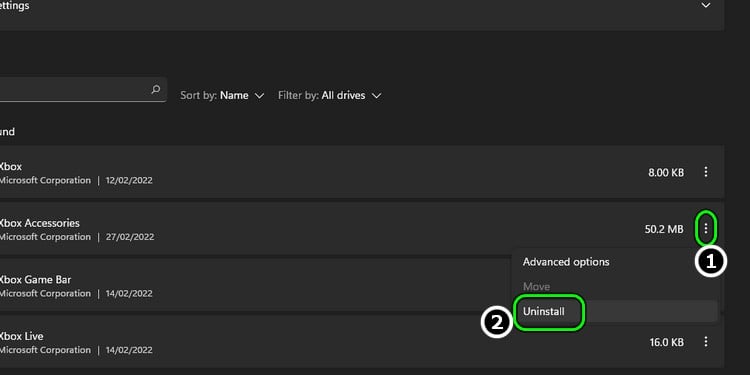
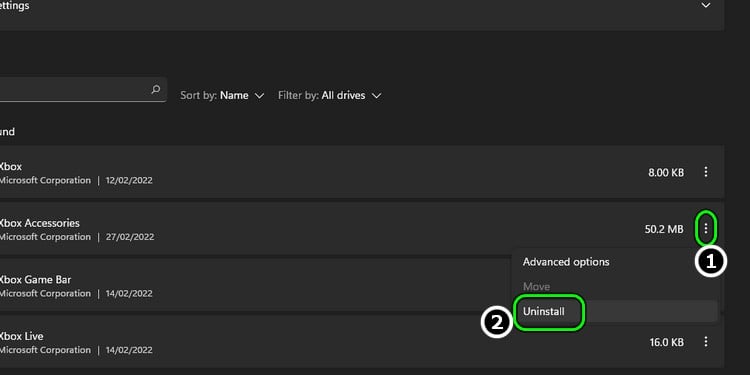 Kumpirmahin ang proseso.
Kumpirmahin ang proseso.
Pagkatapos ng pag-uninstall, i-restart ang iyong PC at muling i-download ang app mula sa Microsoft Store. Pagkatapos, subukang i-update muli ang controller.
I-update ang Mga USB Driver
Maaari mo ring subukang i-update ang mga driver ng mga USB port sa pamamagitan ng Device Manager.
Isaksak ang controller sa muli ang PC. I-right-click ang button ng Windows sa taskbar. Piliin ang Device Manager.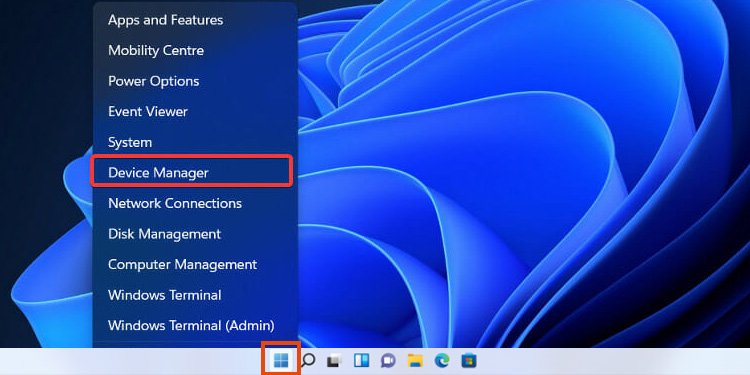
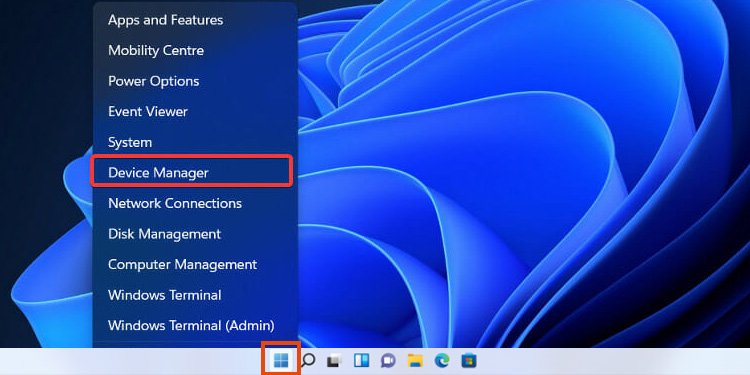 I-click ang Universal Mga controller ng Serial Bus.I-right-click ang bawat item at piliin ang I-update ang driver.
I-click ang Universal Mga controller ng Serial Bus.I-right-click ang bawat item at piliin ang I-update ang driver. 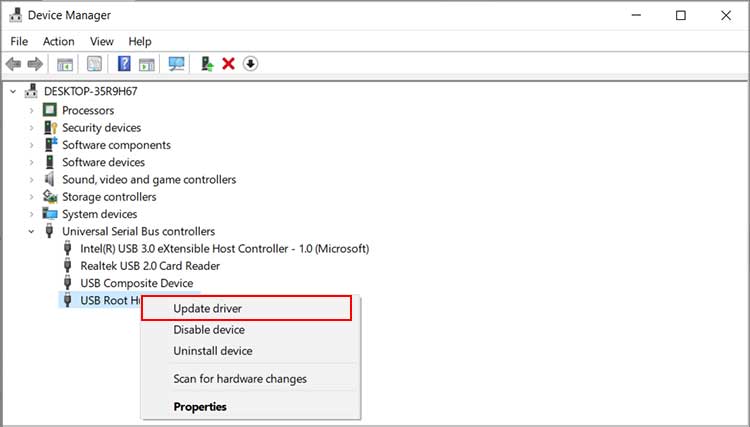
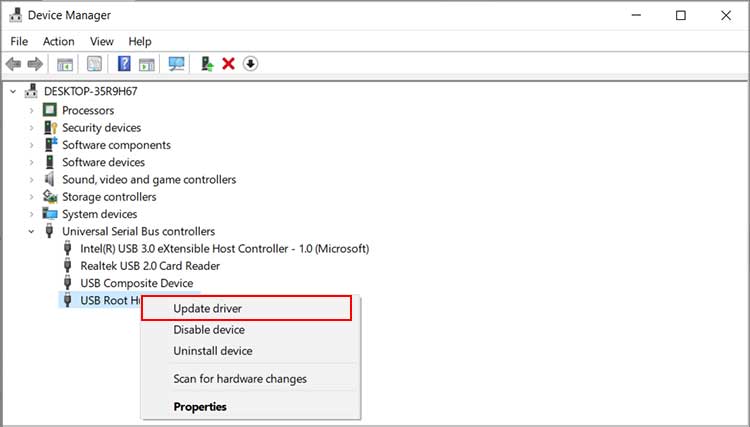 Pagkatapos, piliin ang Awtomatikong maghanap ng mga driver. Kung makakahanap ang PC ng anumang update, ipapaalam nito sa iyo.
Pagkatapos, piliin ang Awtomatikong maghanap ng mga driver. Kung makakahanap ang PC ng anumang update, ipapaalam nito sa iyo.
Palitan ang USB Port
Ang mga USB port ay maaaring may sira o wala sa kuryente. Kung ikaw ay nasa isang PC, isaksak ang controller sa mga backport. Gayundin, dapat kang gumamit ng mga USB 3.0 port, na may mga pulang kulay.
Katulad nito, maaari mong subukang gumamit ng isa pang micro-USB-to-USB cable, o subukan ang iyong cable sa ibang lugar.
I-reset ang Bluetooth Connection
Kung ginagamit mo ang controller sa pamamagitan ng Bluetooth, maaaring gusto mong tanggalin ito mula sa listahan ng Bluetooth at pagkatapos ay subukang ipares itong muli sa iyong PC.
p>
Bukod pa rito, tiyaking naka-off ang iyong mga console at hindi ipinares ang iyong controller sa anumang iba pang device. Kung hindi, hindi ito gagana.
Narito ang kailangan mong gawin.
I-type ang “bluetooth“sa search bar. Piliin ang “Bluetooth at iba pa mga setting ng device.”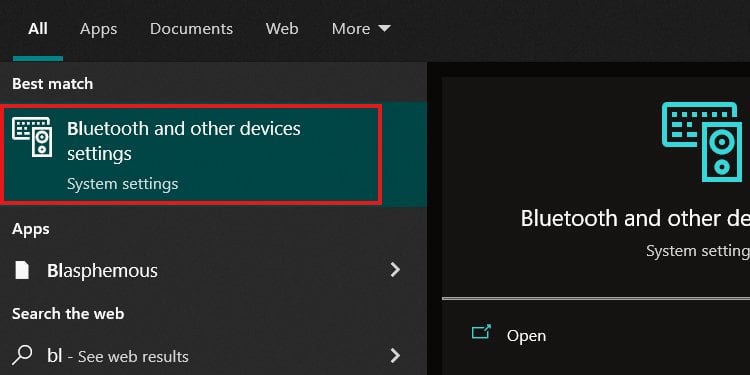
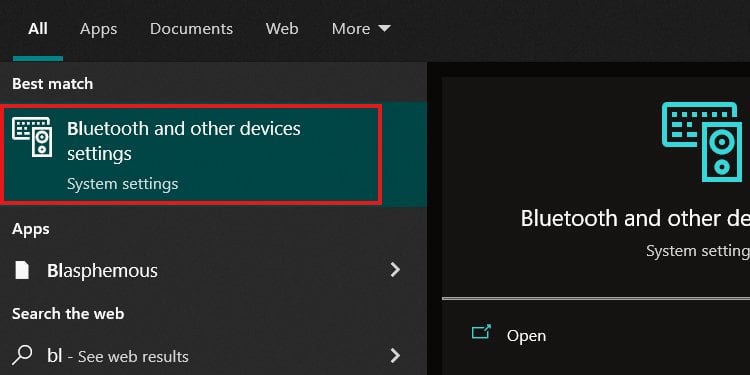 Hanapin ang controller sa listahan. I-right-click ang tatlong patayong tuldok at piliin ang Alisin ang Device.
Hanapin ang controller sa listahan. I-right-click ang tatlong patayong tuldok at piliin ang Alisin ang Device.
 Alisin ang mga baterya ng controller.
Alisin ang mga baterya ng controller. 
 Isaksak ang controller sa PC gamit ang USB cable nito upang i-hard reset ang peripheral. I-unplug ang controller at ilagay ang battery pack.
Isaksak ang controller sa PC gamit ang USB cable nito upang i-hard reset ang peripheral. I-unplug ang controller at ilagay ang battery pack.
Ngayon, dapat mong muling ipares ang controller sa pamamagitan ng Bluetooth. Bago tayo magpatuloy, pakisubukang i-unplug ang anumang hindi mahahalagang peripheral mula sa Bluetooth.
Sabi nga, narito ang mga hakbang:
I-on ang Bluetooth ng iyong PCI-on ang Bluetooth slider. Mag-click sa “Magdagdag ng device“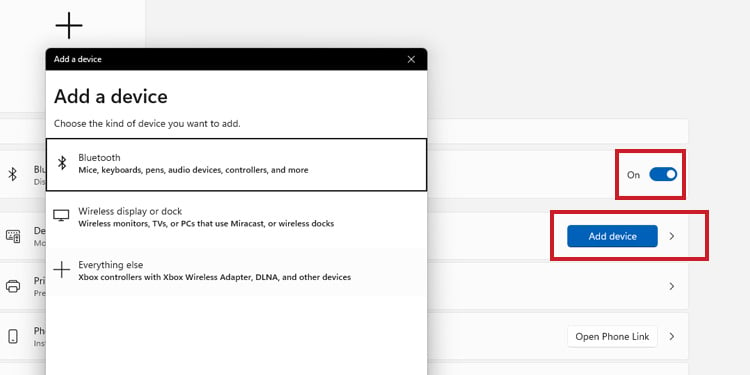
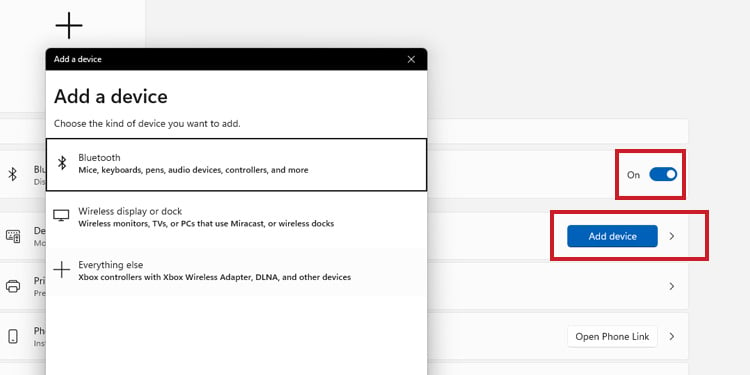 Piliin ang Bluetooth. Pindutin ang at hawakan ang Xbox button ng controller hanggang sa magsimulang mag-flash ang mga ilaw.
Piliin ang Bluetooth. Pindutin ang at hawakan ang Xbox button ng controller hanggang sa magsimulang mag-flash ang mga ilaw. 
 Piliin ang Xbox Wireless Controller mula sa listahan.
Piliin ang Xbox Wireless Controller mula sa listahan.
Kung hindi mo pa na-update ang controller sa ngayon, dapat mong subukang i-update ito.
Pansamantalang Huwag Paganahin ang Antivirus
Maaari mong subukang huwag paganahin ang antivirus habang naglalaro ka sa cont pison. Nagbabahagi ako ng halimbawa sa Windows Defender, ang built-in na software ng seguridad ng Microsoft.
Kung gumagamit ka ng isa pang anti-virus, makakahanap ka ng mga katulad na hakbang.
Pindutin ang Windows key. Piliin ang Mga Setting > Privacy at Mga SettingPiliin ang Seguridad ng Windows 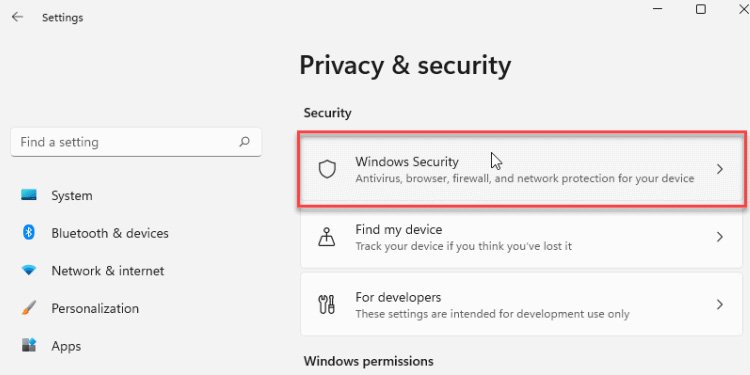
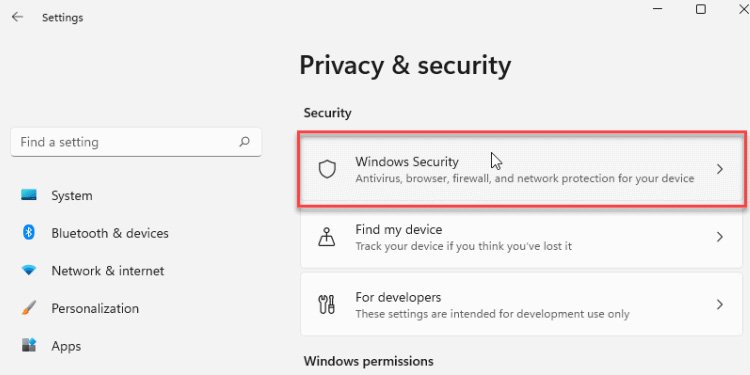 Piliin ang “Buksan ang Windows Security.“
Piliin ang “Buksan ang Windows Security.“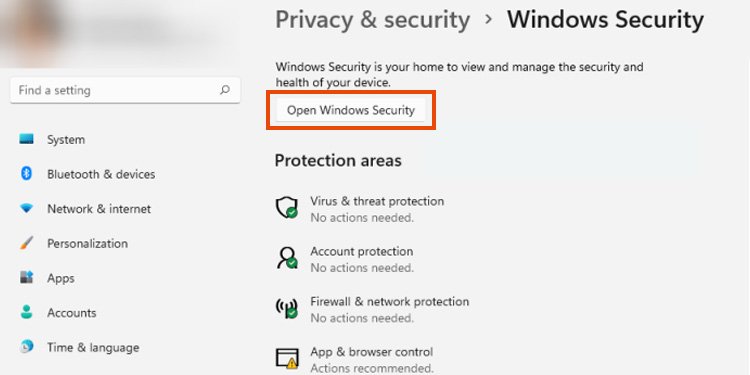
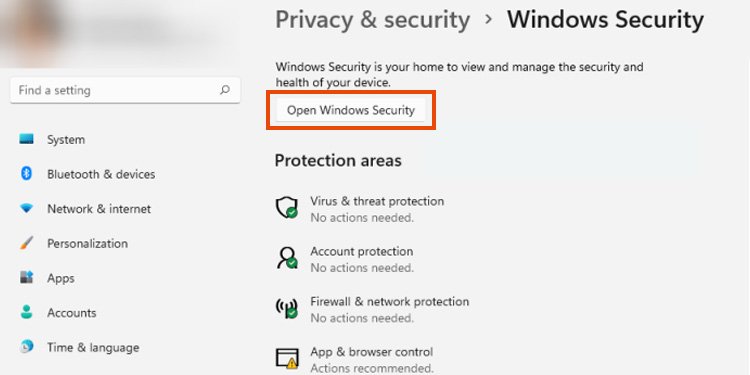 Piliin Proteksyon sa virus at pagbabanta. Piliin ang Pamahalaan ang Mga Setting sa ilalim ng Proteksyon ng virus at pagbabanta.
Piliin Proteksyon sa virus at pagbabanta. Piliin ang Pamahalaan ang Mga Setting sa ilalim ng Proteksyon ng virus at pagbabanta. 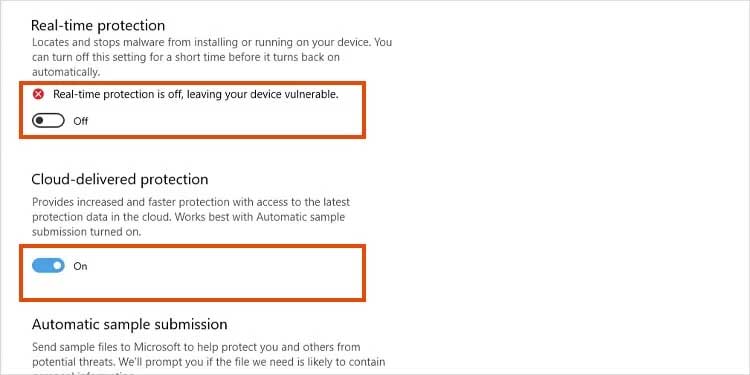
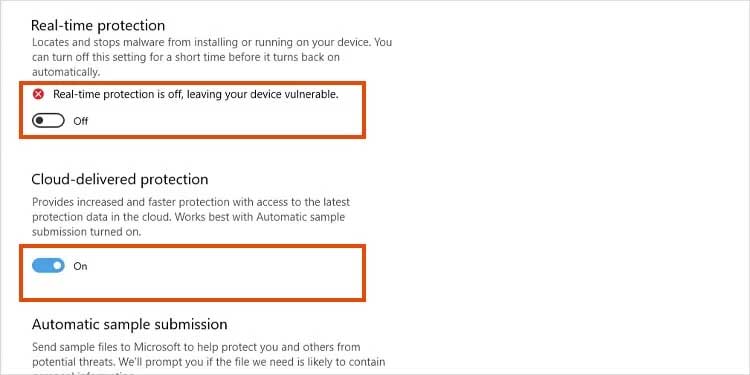
Gumamit ng Windows Wireless Xbox Adapter


Kung hindi pa rin makilala ng iyong PC ang iyong wireless controller, maaari mong subukang gumamit ng Xbox Wireless Adapter para sa Windows.
Ito ay isang USB 3.0 device na maaari mong isaksak sa iyong PC. I-install nito ang mga driver ng Xbox controller sa Windows 7, 8, 10, o 11. Pagkatapos, makikilala nito ang iyong controller sa pamamagitan ng Bluetooth.
Ito ang mga hakbang:
Ikonekta ang adapter sa USB ng iyong PC daungan. I-on ang controller sa pamamagitan ng pagpindot sa Xbox button. Pindutin ang Pairing button ng adapter. 
 Pindutin nang matagal ang Xbox button ng controller hanggang sa magsimulang kumurap ang mga ilaw. Kapag huminto ang ilaw na kumukurap, nangangahulugan ito na naka-sync ito sa PC.
Pindutin nang matagal ang Xbox button ng controller hanggang sa magsimulang kumurap ang mga ilaw. Kapag huminto ang ilaw na kumukurap, nangangahulugan ito na naka-sync ito sa PC. 
 Pindutin ang Pairing button sa Wireless Adapter. Pindutin ang Pairing button sa iyong controller. Kapag nananatiling maliwanag ang button, ikinonekta mo ang controller.
Pindutin ang Pairing button sa Wireless Adapter. Pindutin ang Pairing button sa iyong controller. Kapag nananatiling maliwanag ang button, ikinonekta mo ang controller.
Bilang kahalili,
Isaksak ang Wireless Adapter sa isang USB port sa iyong PC. Pumunta sa Bluetooth at Iba pang mga device sa iyong PC. I-on ang Bluetooth. Piliin ang Magdagdag ng device Piliin ang Lahat ng Iba. 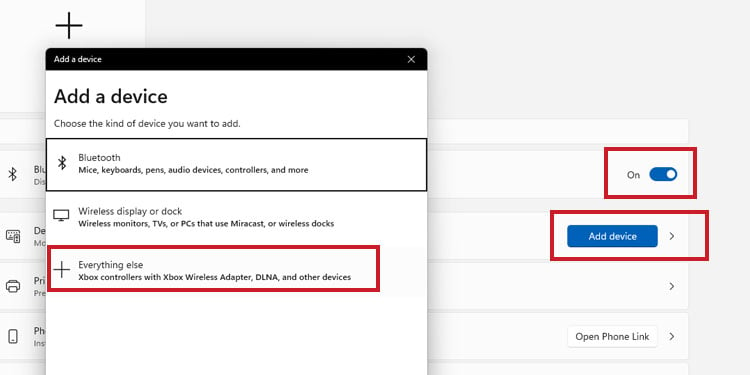
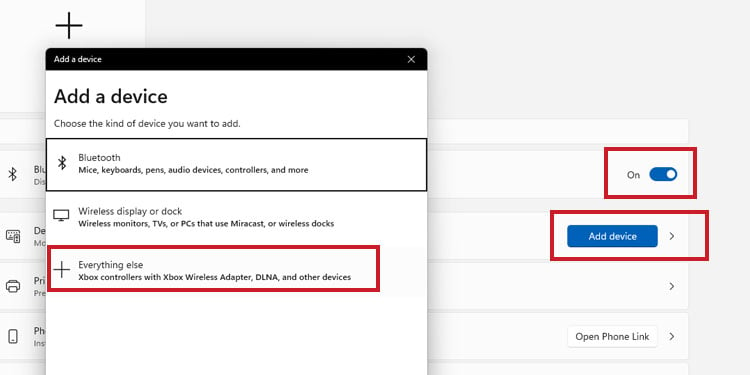 Pindutin nang matagal ang Xbox button ng controller hanggang sa kumurap ang mga ilaw. Piliin ang controller mula sa listahan.
Pindutin nang matagal ang Xbox button ng controller hanggang sa kumurap ang mga ilaw. Piliin ang controller mula sa listahan.
Gumagana ang mga adapter na ito kung sakaling hindi makuha ng iyong PC ang wastong mga driver ng Xbox controller. Ang mga Windows PC ay dapat may mga Xbox driver na naka-built-in. Maaaring may nagkamali, gayunpaman, at kaya ang huling solusyon ay ang paggamit ng isa sa mga device na ito.
